Modificați setările de căutare implicite în firefox, cum sa, suport mozilla
Pentru a deschide panoul de căutare, faceți clic pe butonul de meniu. selectați Setări. și apoi faceți clic pe Căutare în panoul din stânga. O altă modalitate de a deschide panoul de căutare în Firefox - utilizați bara de căutare: faceți clic pe lupă în bara de căutare din bara de instrumente, apoi faceți clic pe Modificare setări de căutare.
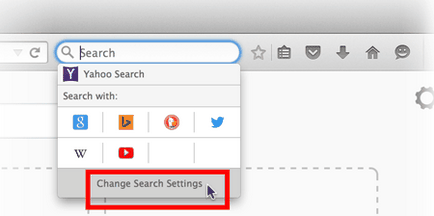
Cuprins
Puteți alege motorul de căutare prestabilit în bara de căutare din meniul drop-down.
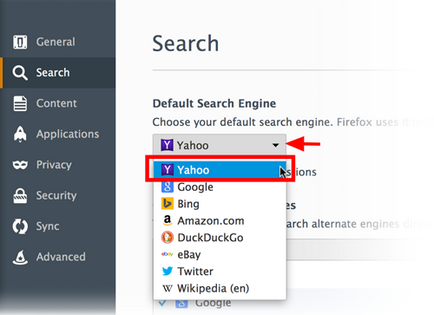
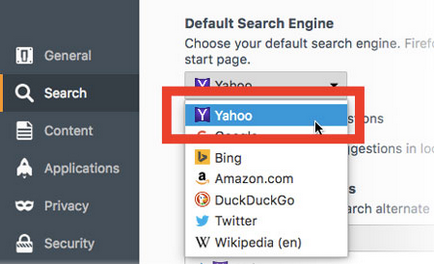
Utilizatorii cu Windows 10: Dacă doriți să utilizați același motor de căutare pentru a căuta din Cortana, apoi selectați Utilizați acest motor de căutare pentru a căuta din Windows.
Motoarele de căutare disponibile
Următoarele motoare de căutare sunt incluse în Firefox:
- Yandex pentru a căuta pe Internet prin intermediul Yandex
- Google pentru a căuta pe web folosind Google
- DuckDuckGo - un motor de căutare pentru utilizatorii care nu doresc să fie urmărite în timpul căutării
- Ozon.ru pentru a căuta magazin Ozon.ru
- Price.ru pentru a căuta produse și servicii prin intermediul Price.ru
- Wikipedia (ru) pentru a căuta în enciclopedia online Wikipedia Rusă
- Поиск@Mail.Ru pentru a căuta pe Internet prin intermediul Mail.ru
- Yandex pentru a căuta pe Internet prin intermediul Yandex
- Google pentru a căuta pe web folosind Google
- DuckDuckGo - un motor de căutare pentru utilizatorii care nu doresc să fie urmărite în timpul căutării
- Ozon.ru pentru a căuta magazin Ozon.ru
- Price.ru pentru a căuta produse și servicii prin intermediul Price.ru
- Wikipedia (ru) pentru a căuta în enciclopedia online Wikipedia Rusă
- Поиск@Mail.Ru pentru a căuta pe Internet prin intermediul Mail.ru
Odată ce ați începe imprimarea în bara de căutare. motorul de căutare prestabilit vă arată sugestii bazate pe interogări de căutare populare sau anterioare. Citiți articolul sugestiile de căutare în Firefox pentru mai multe informații. Pentru a activa sau dezactiva sugestiile de căutare, faceți clic pe sugestiile de căutare caseta de validare Afișare.
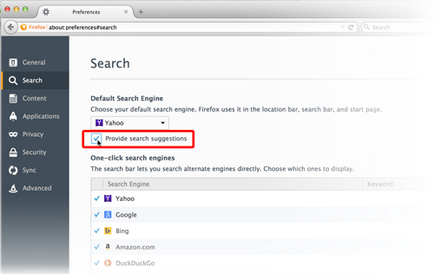
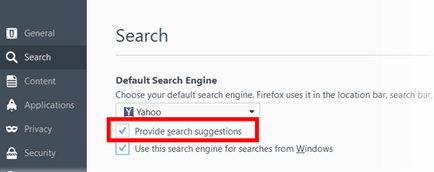
Când începe imprimarea în bara de căutare. veți vedea pictogramele alte motoare de căutare, puteți căuta:
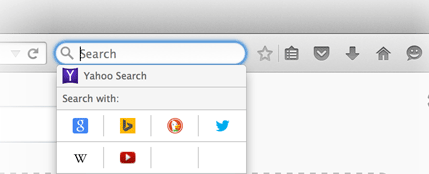
Puteți selecta un motor de căutare alternativă și să-l utilizați pentru a căuta un clic-1, dacă nu doriți să utilizați sistemul implicit. Pentru a elimina un motor de căutare alternativă a barei de căutare, debifați caseta de lângă motorul de căutare în lista din bara de căutare. Această acțiune nu elimină motoarele de căutare în sine.
Pentru a elimina un motor de căutare, urmați acești pași:
- Faceți clic pe motorul de căutare pe care doriți să îl eliminați.
- Faceți clic pe Eliminare. să-l eliminați din listă.
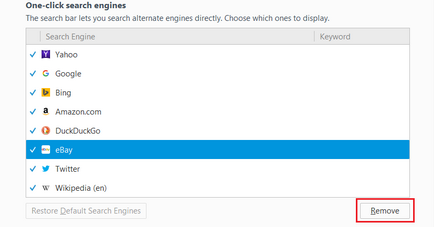
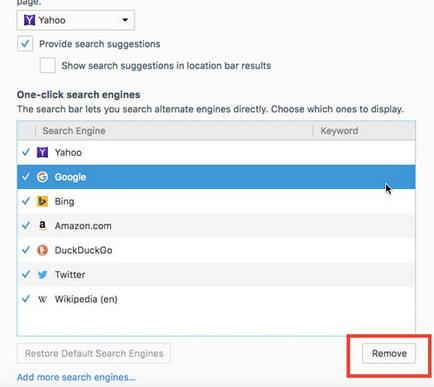
Dacă eliminați un motor de căutare pe care le-ați adăugat și apoi răzgândiți puteti adauga din nou (a se vedea mai jos). Dacă ștergeți oricare dintre motoarele de căutare, care au fost în Firefox implicit, faceți clic pe Restaurare Setați motorul de căutare prestabilit. pentru a le aduce înapoi din nou.
Mulți furnizori de căutare oferă add-on-uri care vă permit să adăugați motoare de căutare suplimentare:
- Faceți clic pe Adăugați alte motoare de căutare. .
- Treceți cu mouse-ul peste adăugarea pe care doriți să o adăugați și faceți clic pe Adăugare la Firefox.
Citiți articolul Adăugați sau eliminați motoare de căutare în Firefox. pentru a afla cum să adăugați motoarele de căutare.
Obțineți asistență pentru alte platforme: Configurați acest articol